Como Tirar Vírus do Celular Samsung: Veja 7 Formas Fáceis
Se você suspeita que seu celular Samsung está infectado por um vírus, é crucial agir rapidamente para proteger seus dados e restaurar o desempenho. Portanto, veja agora como tirar vírus do celular samsung de forma descomplicada.
Neste guia abrangente, confira desde a identificação de sinais de infecção até as melhores práticas para remover vírus e prevenir futuras ameaças.
Veja também:
- Samsung Galaxy A07 4G: Ficha Técnica, Novidades, Preço e Mais
- Samsung Galaxy A06 por quase Metade do Preço em Oferta no ML
- Samsung Galaxy S25 FE: Veja Principais Novidades, Preço e Mais
Sinais de Infecção por Vírus no Celular Samsung
Antes de iniciar o processo de remoção, é importante reconhecer os sintomas que indicam a presença de malware no seu dispositivo:
- Desempenho Lento: O celular apresenta travamentos frequentes e demora para abrir aplicativos.
- Pop-ups e Anúncios Invasivos: Aparecimento constante de anúncios, mesmo fora dos navegadores.
- Consumo Excessivo de Dados: Aumento repentino no uso de dados móveis sem explicação aparente.
- Aquecimento Anormal: O dispositivo esquenta mais do que o normal, mesmo com uso moderado.
- Aplicativos Desconhecidos: Presença de apps que você não lembra de ter instalado.
Identificar esses sinais é o primeiro passo para tomar medidas corretivas eficazes.
Passo a Passo de Como Tirar Vírus do Celular Samsung
1. Reinicie o Dispositivo em Modo de Segurança
O modo de segurança desativa temporariamente aplicativos de terceiros, facilitando a identificação de apps maliciosos:
- Pressione e segure o botão de desligar até aparecer a opção “Desligar”.
- Toque e segure “Desligar” até surgir a opção “Modo de segurança”.
- Confirme para reiniciar o dispositivo em modo de segurança.
No modo de segurança, observe se os problemas persistem. Se não, é provável que um aplicativo de terceiros seja o causador.
2. Identifique e Remova Aplicativos Suspeitos
Verifique a lista de aplicativos instalados e desinstale aqueles que você não reconhece ou que foram instalados recentemente:
- Acesse “Configurações” > “Aplicativos”.
- Revise a lista e selecione o aplicativo suspeito.
- Toque em “Desinstalar”.
Se o botão de desinstalação estiver desativado, vá em “Configurações” > “Segurança” > “Administradores do dispositivo” e desative o acesso do app antes de tentar removê-lo novamente.
3. Execute uma Varredura com Antivírus Confiável
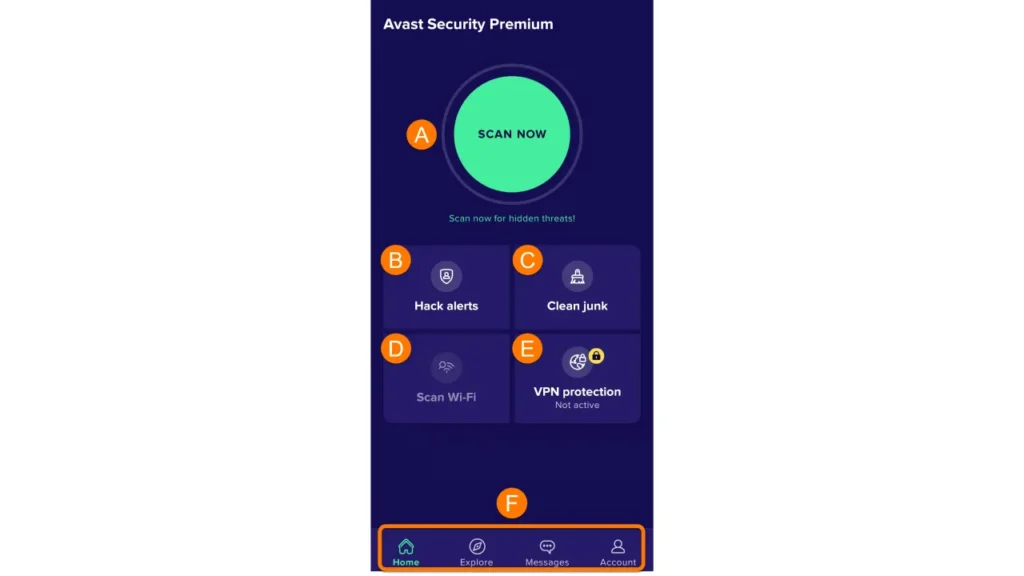
Utilize um aplicativo antivírus renomado para detectar e eliminar ameaças residuais:
- Avast Mobile Security
- Bitdefender Mobile Security
- Kaspersky Mobile Antivirus
- Norton Mobile Security
Após instalar o antivírus pela Google Play Store, execute uma varredura completa e siga as instruções para remover quaisquer ameaças detectadas.
4. Utilize o Google Play Protect para Tirar Vírus do Celular Samsung

O Google Play Protect é uma ferramenta integrada que verifica aplicativos instalados em busca de comportamentos maliciosos:
- Abra a Google Play Store.
- Toque no ícone do perfil no canto superior direito.
- Selecione “Play Protect” e, em seguida, “Verificar”.
Essa verificação ajuda a identificar e remover aplicativos potencialmente perigosos.
5. Limpe o Cache do Navegador
Malwares podem residir no cache do navegador. Para limpar:
- Abra o Google Chrome.
- Toque nos três pontos no canto superior direito e selecione “Configurações”.
- Acesse “Privacidade e segurança” > “Limpar dados de navegação”.
- Marque “Imagens e arquivos em cache” e confirme a limpeza.
Essa ação remove arquivos temporários que podem estar comprometidos.
6. Atualize o Sistema Operacional
Manter o sistema atualizado é crucial para corrigir vulnerabilidades:
- Acesse “Configurações” > “Atualização de software”.
- Toque em “Baixar e instalar” para verificar e aplicar atualizações disponíveis.
Atualizações frequentes fortalecem a segurança do dispositivo.
7. Restaure as Configurações de Fábrica (Último Recurso) para Tirar Vírus do Celular Samsung
Se as etapas anteriores não resolverem o problema, considere restaurar o dispositivo:
- Vá em “Configurações” > “Gerenciamento geral” > “Restaurar”.
- Selecione “Restaurar padrão de fábrica” e confirme.
Atenção: Esse processo apagará todos os dados do dispositivo. Faça backup de informações importantes antes de prosseguir.
Tabela: Comparativo de Antivírus para Android
| Antivírus | Recursos Principais | Gratuito | Proteção em Tempo Real |
|---|---|---|---|
| Avast Mobile Security | Varredura de malware, bloqueio de chamadas | Sim | Sim |
| Bitdefender Mobile Security | Proteção contra phishing, VPN integrada | Não | Sim |
| Kaspersky Mobile Antivirus | Antivírus, antirroubo, bloqueio de apps | Sim | Sim |
| Norton Mobile Security | Segurança Wi-Fi, proteção contra apps maliciosos | Não | Sim |
Dicas para Prevenir Infecções Futuras
- Baixe Aplicativos Apenas da Google Play Store: Evite instalar apps de fontes desconhecidas.
- Verifique Permissões de Aplicativos: Conceda apenas as permissões necessárias para o funcionamento do app.
- Evite Clicar em Links Suspeitos: Não abra links de remetentes desconhecidos ou não confiáveis.
- Mantenha o Sistema e Aplicativos Atualizados: Atualizações frequentes corrigem falhas de segurança.
- Utilize Redes Wi-Fi Seguras: Evite conectar-se a redes públicas sem proteção adequada.
Adotar essas práticas reduz significativamente o risco de infecção por malware.
Ferramentas Extras de Segurança para Usuários Samsung
Além dos métodos tradicionais de remoção de vírus e uso de antivírus, os celulares Samsung contam com recursos exclusivos que podem ser usados para reforçar a segurança do dispositivo.
Veja abaixo algumas dessas ferramentas:
- Samsung Device Care (Cuidado com o Dispositivo):
Este recurso integrado ajuda a monitorar e otimizar o desempenho do aparelho, incluindo a detecção de apps que consomem recursos excessivos e possíveis anomalias. Como usar:- Vá em Configurações > Cuidados com o Dispositivo.
- Toque em Verificação de Segurança ou Verificar agora, se disponível.
- O sistema fará uma análise de apps e arquivos suspeitos com tecnologia McAfee integrada.
- Pasta Segura (Secure Folder):
Permite manter arquivos, fotos e aplicativos protegidos em um ambiente separado e criptografado. Essa pasta é útil para proteger dados sensíveis mesmo em casos de infecção. Como ativar:- Vá em Configurações > Biometria e segurança > Pasta Segura.
- Configure com sua conta Samsung e defina uma senha.
- Find My Mobile (Encontrar Meu Telefone):
Além de localizar o dispositivo perdido, essa função permite bloqueá-lo remotamente, apagar dados ou até exibir uma mensagem de alerta, em caso de suspeita de comprometimento por vírus ou ataques remotos.
Erros Comuns ao Lidar com Vírus no Celular
É comum que usuários cometam erros ao tentar remover vírus por conta própria. Conheça os mais frequentes e evite repeti-los:
- Ignorar os Sintomas: Muitas pessoas acreditam que os travamentos são normais ou causados por “memória cheia”, quando na verdade podem ser sintomas de infecção.
- Instalar Antivírus de Fontes Não Oficiais: Há muitos falsos antivírus circulando na internet que, na verdade, instalam ainda mais malware.
- Formatar o Celular sem Fazer Backup: A restauração de fábrica pode ser eficaz, mas deve ser o último recurso, sempre precedido de backup em nuvem ou computador.
- Desativar Antivírus Após Instalação: Instalar o app e não mantê-lo ativo compromete toda a segurança do dispositivo.
- Permitir Permissões Irrelevantes para Apps Desconhecidos: Um app de lanterna, por exemplo, não precisa acessar sua lista de contatos ou mensagens SMS.
Conclusão Sobre Como Tirar Vírus do Celular Samsung
Proteger seu celular Samsung contra vírus não se resume apenas à remoção do problema quando ele aparece.
A verdadeira segurança está na prevenção constante, adotando hábitos digitais conscientes, mantendo o sistema e os aplicativos sempre atualizados, e utilizando ferramentas seguras e confiáveis.
O uso combinado de recursos nativos da Samsung, antivírus confiáveis e boas práticas no dia a dia oferece um alto nível de proteção contra a maioria das ameaças digitais.
Lembre-se também de manter backups frequentes de suas informações importantes, usando serviços como Google Drive, Samsung Cloud ou outros aplicativos confiáveis.
Se você seguir todas as etapas e orientações, terá não só um dispositivo limpo, mas um sistema mais seguro, com melhor desempenho e menor risco de problemas futuros.
Dúvidas Frequentes sobre Como Tirar Vírus do Celular Samsung
Sinais comuns incluem travamentos constantes, lentidão repentina, consumo excessivo de bateria e dados móveis, propagandas aparecendo sozinhas ou apps que você não se lembra de instalar.
Não necessariamente. Existem ótimos antivírus gratuitos como o Avast e o Kaspersky que oferecem proteção em tempo real. No entanto, versões pagas geralmente trazem recursos extras como VPN, bloqueio de apps e proteção contra phishing.
Em muitos casos, sim. Mas alguns malwares se disfarçam de apps do sistema ou instalam permissões que os tornam difíceis de remover. Nesses casos, pode ser necessário iniciar o celular no modo seguro ou fazer uma restauração de fábrica.
Sim. Sites maliciosos ou infectados podem baixar arquivos automaticamente no seu aparelho. Evite clicar em links suspeitos ou baixar arquivos de fontes não confiáveis.
Sim. Malwares avançados podem registrar suas teclas digitadas, capturar telas ou simular apps bancários para roubar credenciais. Por isso, é essencial manter o sistema atualizado e usar apps oficiais com autenticação em duas etapas.
Se mesmo com antivírus o problema persistir, tente iniciar o celular no modo seguro para desinstalar manualmente o app malicioso. Se ainda assim não funcionar, faça um backup e execute a restauração de fábrica.
Sim. Os celulares Samsung contam com recursos nativos como o “Cuidado com o Dispositivo”, além de proteção integrada da McAfee para verificação periódica de ameaças.
- Memória RAM: 12 GB. | Dispositivo desbloqueado para você escolher a companhia telefônica de sua preferência | Compatível…
















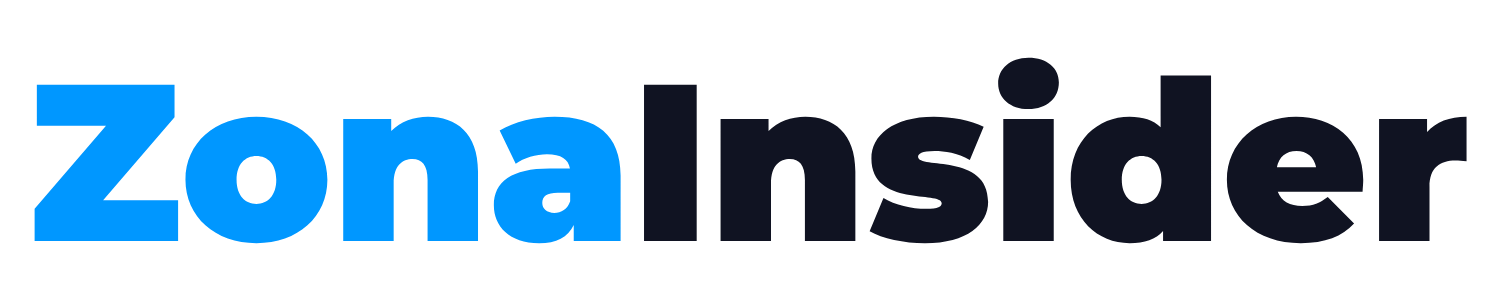
Publicar comentário